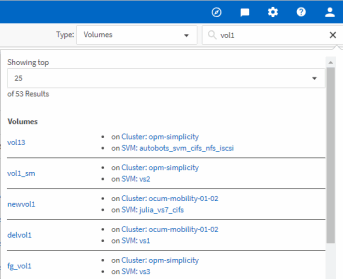Active IQ Unified Manager 9.14
Active IQ Unified Manager 9.14のドキュメント
VMware vSphereシステムへのUnified Managerのインストール
LinuxシステムへのUnified Managerのインストール
Unified Managerソフトウェアのインストール、アップグレード、アンインストール
SELinuxでNFS共有またはCIFS共有に/opt/netappまたは/opt/netapp/dataをマウントする場合の要件
LinuxシステムへのUnified Managerのインストール
カスタム ユーザーのホーム ディレクトリーーとumadminのパスワードの作成
Unified Managerインストールおよびセットアップ ガイド
WindowsシステムへのUnified Managerのインストール
設定タスクと管理タスクの実行
メンテナンス コンソールの使用
vSphere VMコンソールを使用したメンテナンス コンソールへのアクセス
ストレージの監視と管理
Active IQ Unified Managerの概要
Active IQ Unified Managerの健全性監視の概要
イベントとアラートの管理
イベントの管理
クラスタ パフォーマンスの監視と管理
[パフォーマンス インベントリ]ページを使用したパフォーマンスの監視
[パフォーマンス エクスプローラ]ページを使用したパフォーマンスの監視
フィルターによるグリッドの関連オブジェクトのリストの絞り込み
QoSポリシー グループ情報を使用したパフォーマンスの管理
ストレージQoSがワークロード スループットを制御する仕組み
すべてのクラスタで使用可能なすべてのQoSポリシー グループの表示
同じQoSポリシー グループ内のボリュームまたはLUNの表示
特定のボリュームまたはLUNに適用されたQoSポリシー グループ設定の表示
データの収集とワークロード パフォーマンスの監視
Unified Managerで監視されるワークロードのタイプ
パフォーマンスしきい値の管理
組み合わせしきい値ポリシーで使用可能なオブジェクトとカウンタ
ストレージ オブジェクトへのパフォーマンスしきい値ポリシーの割り当て
クラスタの健全性の監視と管理
Unified Managerの一般的な健全性関連のワークフローとタスク
クラスタのセキュリティ目標の管理
クラスタとStorage VMの詳細なセキュリティ ステータスの表示
ソフトウェアまたはファームウェアの更新が必要なセキュリティ イベントの表示
バックアップとリストア処理の管理
仮想アプライアンスでのUnified Managerのバックアップとリストア
MySQLデータベース ダンプを使用したバックアップとリストア
データの保護とリストア
保護関係の作成とトラブルシューティング
Unified Managerでの保護関係のセットアップ
Workflow AutomationとUnified Managerの間の接続の設定
Workflow AutomationでのUnified Managerデータ ソースのキャッシングの確認
保護関係の管理と監視
[健全性 / すべてのボリューム]ビューでのSnapVault保護関係の作成
[ボリューム / 健全性の詳細]ページでのSnapVault保護関係の作成
[健全性 / すべてのボリューム]ビューでのSnapMirror保護関係の作成
[ボリューム / 健全性の詳細]ページでのSnapMirror保護関係の作成
バージョンに依存しないレプリケーションを使用したSnapMirror関係の作成
バージョンに依存しないレプリケーションとバックアップ オプションを使用したSnapMirror関係の作成
SnapMirrorスケジュールとSnapVaultスケジュールの作成
カスケードまたはファンアウト関係の作成による既存の保護関係からの保護の拡張
転送効率を最大化するためのSnapMirrorポリシーの作成
[ボリューム関係]ページでのアクティブなデータ保護転送の中止
[ボリューム / 健全性の詳細]ページでのアクティブなデータ保護転送の中止
休止中の関係のスケジュールされた転送を[ボリューム関係]ページで再開
休止中の関係のスケジュールされた転送を[ボリューム / 健全性の詳細]ページで再開
[ボリューム / 健全性の詳細]ページでの保護関係の初期化または更新
[ボリューム / 健全性の詳細]ページを使用したデータのリストア
カスタム レポートの生成
REST APIを使用したストレージの管理
Active IQ Unified Manager REST APIでの作業の開始
Active IQ Unified Manager APIへのアクセスとカテゴリー
Active IQ Unified Managerで提供されるRESTサービス
Active IQ Unified ManagerでのREST APIへのアクセスおよび認証
Active IQ Unified Managerで使用されるHTTPステータス コード
ストレージ オブジェクトの検索
特定のオブジェクトにすばやくアクセスするには、メニュー バー上部の[すべてのストレージ オブジェクトを検索]フィールドを使用します。すべてのオブジェクトをグローバルに検索できるので、特定のタイプのオブジェクトが簡単に見つかります。検索結果はストレージ オブジェクトのタイプ別に表示され、ドロップダウン メニューを使用してさらにオブジェクト別に絞り込むことができます。
要件
-
このタスクを実行するには、オペレータ、アプリケーション管理者、またはストレージ管理者のいずれかのロールが割り当てられている必要があります。
-
検索キーワードは3文字以上入力する必要があります。
ドロップダウン メニューで[すべて]を選択すると、グローバル検索によってすべてのオブジェクト カテゴリーで見つかった結果の総数が表示されます(オブジェクト カテゴリーごとに最大25件)。ドロップダウン メニューで特定のオブジェクト タイプを選択すると、検索の対象をそのオブジェクト タイプに絞り込むことができます。この場合、結果のリストに表示されるオブジェクトの数は上位25個に限定されません。
検索対象として選択できるオブジェクト タイプは次のとおりです。
-
クラスタ
-
ノード
-
Storage VM
-
アグリゲート
-
ボリューム
-
qtree
-
SMB共有
-
NFS共有
-
ユーザー / グループ クォータ
-
LUN
-
NVMe ネームスペース
-
イニシエータ グループ
-
イニシエータ
-
整合性グループ
ワークロード名を入力すると、該当する[ボリューム]または[LUN]カテゴリーの下にワークロードの一覧が表示されます。
検索結果でいずれかのオブジェクトをクリックすると、そのオブジェクトの[健全性の詳細]ページが表示されます。オブジェクトに直接対応する[健全性]ページがない場合は、親オブジェクトの[健全性]ページが表示されます。たとえば、特定のLUNを検索する場合は、そのLUNが配置されているSVMの詳細ページが表示されます。
|
ポートとLIFはグローバル検索バーでは検索できません。 |
-
メニューでオブジェクト タイプを選択して、検索結果を特定のオブジェクト タイプに絞り込みます。
-
[すべてのストレージ オブジェクトを検索]フィールドに、オブジェクト名の少なくとも3文字を入力します。
次の例では、ドロップダウン ボックスで[ボリューム]オブジェクト タイプが選択されています。[すべてのストレージ オブジェクトを検索]フィールドに「vol1」と入力すると、名前にこの文字列が含まれるすべてのボリュームが表示されます。